Что можно сделать
Избавиться от проблемы можно одним из следующих способов:
- Перезагрузить смартфон.
- Расширить отверстие под разговорный динамик подручными средствами.
- Сказать собеседнику, что у него проблемы с микрофоном и попросить их устранить.
- Запретить приложениям доступ к приложению “Телефон”.
- Почистить защитную решетку динамика.
- Изменить настройки громкости.
- Изменить настройки предпочитаемого типа мобильной сети с 3G/4G на 2G. Последний даст отличное качество звука во время звонка и сэкономит заряд батареи.
- Заменить динамик в мастерской.
Отключение лишних разрешений
Многим приложениям для работы требуется разрешение для доступа к стандартному приложению “Телефон”. Некоторые из них могут снижать громкость динамика из-за ошибок в программном коде. Решается проблема отключением разрешений.
Делается это следующим образом:
Отключение разрешений приложений.
- Открыть “Настройки” => “Разрешения”.
- Выбрать “Разрешения приложений” =>Телефон”.
- Передвинуть ползунки влево у всех программ в списке.
- Перезагрузить смартфон и попробовать кому-нибудь позвонить.
Чистка динамика
Что потребуется:
- пылесос;
- старая зубная щетка;
- ватная палочка;
- медицинский спирт.
Порядок действий следующий:
- Выключить телефон и перевернуть экраном вниз.
- Вычистить грязь с решетки зубной щеткой, удерживая смартфон в перевернутом состоянии. Это исключит попадание счищенной грязи на микросхемы внутри.
- Вытянуть грязь с помощью пылесоса, держа трубку в нескольких сантиметрах от решетки.
- Протереть решетку ватной палочкой, смоченной в спирте. Палочка должна быть влажной, не мокрой.
- Подождать несколько минут пока не высохнет спирт.
- Включить телефон и проверить работу динамика.
Чистка динамика с помощью зубной щетки.
Изменение настроек громкости во время звонка
У стандартного приложения для звонков есть собственная настройка громкости разговорного динамика. Ее нельзя найти в настройках телефона или приложения, так как она становится доступна только во время звонка. Для изменения настройки нужно позвонить кому-нибудь и несколько раз нажать на кнопку увеличения или уменьшения громкости.
Изменение региона
На максимальную громкость динамиков можно повлиять через изменение региона. Дело в том, что в разных странах требования к шуму от телефона, а следовательно, и максимальной громкости, отличаются. Эти требования заложены в шаблоны, между которыми пользователь может свободно переключаться,
Чтобы сменить регион нужно:
- Открыть “Настройки” => “Расширенные настройки”/”Дополнительно”.
- Нажать “Регион” и выбрать из списка одну из стран: Индия, Тайвань, КНДР.
- Перезагрузить смартфон и проверить новые настройки громкости.
- Изменить часовой пояс в разделе “Дата и время”.
Изменение максимальной громкости динамика через инженерное меню
Порядок действий следующий:
Порядок входа в инженерное меню.
- Открыть инженерное меню:
- Способ №1 (только для телефонов с процессором МТК). Набрать в приложении “Телефон” код: *#*#3646633#*#* и нажать кнопку “Вызов”.
- Способ №2. Открыть “Настройки” => “О телефоне” => “Все параметры” и нажимать “Версия ядра” до появления меню на английском языке.
- Переключиться на вкладку Hardware testing, листая экран влево.
- Нажать на пункт Audio и нажать на новом экране Speech Enhancement.
- Выбрать в появившихся настройках звука Level 6. Все связанные параметры изменятся автоматически.
- Нажать кнопку Set для сохранения настроек.
Изменение предпочитаемого типа сети с 3G/4G на 2G
Порядок действий следующий:
- Открыть “Настройки” и перейти в раздел “SIM-карты и мобильные сети”.
- Выбрать SIM-карту, используемую для звонков.
- Нажать на “Предпочитаемый тип сети” и выбрать на новом экране “Только 2G (экономия энергии)”.
- Вернуться в меню настройки SIM-карты и выбрать “Мобильные сети”. Пункт “Выбирать автоматически” должен быть активен.
Подводя итог, можно сказать, что тихий динамик при телефонном разговоре это проблема, которую в большинстве случаев можно решить чисткой решетки разговорного динамика или отключением разрешений для приложений.
Проверка аудио выхода
Возьмите телефон и осмотрите аудиовход (3,5 мм). Очистите грязь с помощью деревянной зубочистки. Не стоит использовать металлические и острые предметы. Посторонний мусор — частая причина замыкания контактов.
Надеемся, что рекомендации будут вам полезны.
Так же, смотрите решения для конкретных моделей:
Пропал звук на xiaomi redmi note 5
Смартфоны от популярных китайских компаний могут похвастаться громким и качественным звучанием. Для повседневных задач, таких как просмотр видео и прослушивание музыки, звука вполне хватает. Но иногда возникают ситуации, при которых не работает динамик на Xiaomi. Сегодня мы расскажем, как восстановить работоспособность динамиков не только физическим, но и программным путем. А еще обсудим, почему звук может ухудшаться при разговоре и как этого избежать.
Навигация
Настройка плавной регулировки громкости
Наверное, многие владельцы смартфонов Xiaomi, да и девайсов других производителей сталкивались с проблемой некорректной работы клавиш управления громкостью. После нажатия на одну из кнопок звук становился существенно громче/тише. Это вызвано неправильной настройкой значения «Value», а точнее, большими промежутками в нем.
Настройка плавной регулировки громкости
Для решения проблемы вновь надо воспользоваться инженерным меню смартфона. Как его открыть и какие разделы за что отвечают, мы рассматривали в предыдущем пункте. В инженерном меню следует выбрать проблемный параметр и настроить значение «Level». К примеру, если «Level 14» будет равен 250, нам надо каждое предыдущее значение уменьшить на 12 пунктов. Таким образом, «Level 13» будет находиться на уровне 238, «Level 12» – на уровне 226, «Level 11» – на 214, «Level 10» – на 202 и так далее. Выполнив эти действия, громкость на смартфоне начнет уменьшаться/увеличиваться более плавно.
В настройках телефона
Наиболее быстрый и удобный метод повысить уровень звука – изменить его параметры в настройках мобильного гаджета. Также этот способ будет полезен, если на устройстве сломана качелька громкости.
Порядок действий таков:
- Заходим в раздел «Настройки».
- Переходим во вкладку «Звук и вибрация» (на некоторых версиях Android именуется «Звуки»).
- В появившемся окне с помощью ползунков регулируется громкость каждого эффекта: рингтона, будильника и мультимедиа файлов.
В этом же меню можно поменять и прочие характеристики аудио, к примеру, активировать беззвучный режим или снизить громкость нажатия клавиш.
Из-за чего перестал работать основной (нижний) динамик на Xiaomi
Для начала выясним причины, из-за которых прерывается поступление звука со смартфона. Обычно проблемы возникают после механического воздействия на телефон. Но бывают программные ошибки, решить которые довольно тяжело.
Механическая поломка
Заметили, что динамик стал плохо работать после удара или попадания в воду? Не стоит игнорировать данные факторы, ведь именно они могут быть виноваты в нарушенной работоспособности.
Попадание влаги
С телефонами строго не рекомендуется подходить к источнику воды (ванные комнаты, краны, пляжи). Исключения составляют мобильные устройства, имеющие специальную влагозащиту.
Если такая ситуация все же произошла, немедленно просушите сетку динамика под минимальной струей фена и протрите безворсовой тканью. Ватными сухими палочками аккуратно прочистите все разъемы.
При воспроизведении звука еще наблюдаются явные шумы и хлопки? Значит, вода попала гораздо глубже, и необходимо снять корпус со смартфона для детальной прочистки. Далее обязательно извлекаем батарею и тщательно высушиваем каждую деталь.
О том, как убрать заднюю панель, мы писали в нашей отдельной статье. Также есть подробная инструкция разбора для Xiaomi Redmi 4X.
Засорение разъемов
Иногда инородные предметы попадают в порт для наушников, замыкая контакты. Таким образом, аппарат начинает думать, что к нему подключена гарнитура. Соответственно, звук не выходит ни через наушники, ни через сам смартфон.
Решение здесь простое. Берем деревянную зубочистку и аккуратно прочищаем 3,5 мм порт круговыми движениями. Не стоит использовать для очистки металлические или острые предметы.
Удар
Одной из самых банальных причин неработоспособности динамиков является сильный удар смартфона о твердую поверхность. В лучшем случае, просто отходят проводки, в худшем – детали полностью отбиваются (нужна замена динамика). Аналогично дела обстоят и с тяжелым предметом, который может упасть на смартфон.
Попробуйте несильно хлопнуть телефон по корпусу или подбросить на мягкую поверхность. В некоторых случаях это помогает вернуть звук, но лишь на короткое время. Не переусердствуйте, иначе ухудшите ситуацию.
Программный сбой
Не всегда звук пропадает по причине механической поломки. Виновата может быть и аппаратная часть: некорректные обновления, вирусы, торможения. Так что сейчас подробно рассмотрим каждую возможную программную неполадку.
Очередное обновление MIUI
Разработчики Xiaomi славятся частыми обновлениями фирменной оболочки. Конечно, это безусловный плюс и явное преимущество компании, но обновления часто вредят. Особенно это замечают пользователи, установившие девелоперскую прошивку.
Глобальная сборка менее подвержена багам, зато еженедельная может доставлять немало хлопот. Вы заметили, что после обновлений динамик стало тихо работать или звук вообще пропал? Откатитесь на прошлую версию и подождите хорошую глобалку.
Сброс до заводских настроек
Помогает и стандартный сброс до заводских настроек. Особенно он актуален, если телефон вообще плохо работает, тормозит и зависает. Попробуйте очистить ненужную информацию и снизить многозадачность, облегчив нагрузку на оперативную память.
Не забудьте перед сбросом сделать бэкап, иначе лишитесь важных материалов.
Как понять, в чем причина отсутствия звука
Часто пользователи не могут разобраться, из-за чего динамики перестали работать. Вроде не было серьезных механических повреждений, да и обновление обыкновенное. Понять причину плохого звучания иногда тяжело даже специалистам
И все же в домашних условиях вы можете обратить внимание на такие моменты:
- Если сломался динамик, звук может полностью отсутствовать: ни шума, ни треска, ни эхо, просто тишина.
- При программных ошибках звук то появляется, то исчезает. Он может быть очень тихим или хриплым, а иногда наоборот чрезвычайно громким.
- Замечаете колебания при разговоре? Вроде все отлично слышно, но как только вы приложили экран к уху, возникли непонятные посторонние звуки и шумы? Это явная софтовая неполадка.
Рассмотреть чехол
Если смартфон находится в чехле, следует проверить, что чехол не закрывает микрофоны
Зачастую недобросовестные производители не принимают во внимание особенности гаджета и не дорабатывают чехлы. В результате в магазинах появляется продукция, которая закрывает камеру или мешает нормальной работе датчиков и сенсоров
Чтобы не нарваться на дешевую подделку, нужно знать особенности расположения микрофонов на Сяоми. Подавляющее число моделей оснащено двумя микрофонами, чтобы лучше фильтровать шумы. Один из них расположен на нижней грани гаджета, один – на верхней. Если выяснилось, что чехол закрывает сразу два микрофона, стоит присмотреть другой аксессуар. Если закрыт только один из микрофонов, можно аккуратно проделать отверстие, не снимая чехла.
Действия, как поступить в такой ситуации
Поможет смена графики на низкое разрешение. Требуется ограничить режим энергопотребления. Не продолжать играть при включенном зарядном устройстве телефона. Вынуть телефон из чехла, дать возможность общей вентиляции корпуса. Отключить телефон, снять аккумулятор.
Если смартфон, находился во влажном помещении, либо на него попадала влага. Особенно это касается USB входа, и затекания внутрь смартфона. Окислы могут приводить к утечке тока, а это способствует нагреву аппарата. Для устранения, вам необходимо почистить USB. Возьмите тонкую палочку и намотайте на неё ватку. Обмакните её в вайт спирит, либо спирт, и протрите контакты во входе.
Если вода попадала внутрь, то надо разбирать Мейзу. И, туже операцию проводить с контактами, которые присоединяются к плате. Но, прежде чем это делать, отключите шлейф аккумулятора во избежания замыкания.
Причины плохого звука на Xiaomi
Низкое качество звука или уровень громкости на телефоне вызваны следующими причинами:
- включен режим «Без звука», «Не беспокоить»;
- динамик засорился пылью, мелкими частицами тканей;
- занижена громкость аудио в динамиках или наушниках;
- проблема со звучанием порой появляется после обновления прошивки смартфона;
- воспроизводимая видеодорожка или аудиофайл имеют низкий битрейт, качество записи;
- динамики Xiaomi повреждены из-за попадания в корпус влаги или воды.
Также аудио может воспроизводиться с прерываниями из-за недостатка оперативной памяти, когда запущено много программ или работают ресурсоемкие приложения, например игра.
Как увеличить громкость на Xiaomi на разных моделях
После обновления своего Xiaomi до MIUI 9, вы сможете увечить громкость, воспользовавшись любым из методов. Раньше можно было загрузить файлы с настройками через рекавери, но сейчас лучше изменить их, используя проводник.
Mi Max 3
Если у вас стоит глобальная прошивка, то есть один быстрый способ. Но нужен Root и расширенное рекавери — TWRP. Скачиваете файл AudioBoostEnable.zip (введите в поиске и скачайте с 4pda). Это настройки китайской прошивки, просто там нет ограничения по звуку. Все настроено в рамках разумного, и разница звучания хорошо ощущается. Проверено на MIUI 8.6.1.0.
Redmi 3S, 3X
Скачиваем аудио мод (также через 4pda скачиваем Sound_Mod.zip). Благодаря совместной работе форумчан, длительным тестам и настройкам, была выловлена золотая середина в звучании (проверено для наушников). Данный пункт можно считать универсальным, и можно применить даже к более серьезным моделям Xiaomi.
Redmi 4X, 4A
Заходим в Google Play, в поиске вводим название Sound Booster (Volume Boost), скачиваем, настраиваем под свое усмотрение и радуемся хорошему звучанию.
Не работает разговорный динамик на Xiaomi
Что делать, если на устройстве Xiaomi тихо работает динамик или вовсе не работают динамики? Полное отсутствие звука из динамика, расположенного справа на устройстве, вероятнее всего, является причиной механической поломки. Предлагаем Вам способы решения данной проблемы:
Обратитесь в сервисный центр или ремонтную мастерскую
Самый эффективный, простой и, к сожалению, затратный способ. Зато Вы будете уверены в том, что будет выполнен квалифицированный ремонт, и работающее устройство будет получено в целости и сохранности.
А как быть, если точно установлено, что разговорный динамик на мобильном телефоне действительно не работает, а квалифицированных мастеров поблизости нет? Можно попытаться реанимировать динамик самостоятельно; учтите, что Вы действуете на свой страх и риск.
Что делать, если наушники плохо звучат
Теперь рассмотрим практические процедуры, которые помогут, если нет звука в Сяоми АирДотсах.
Повторное подключение
Попробуйте просто отсоединить гаджет от телефона и законнектится по-новому. Не забудьте перед этим стереть список Bluetooth-устройств и очистить кэш.
- Извлеките гарнитуру из кейса и принудительно выключите, зажав на несколько секунд кнопки (загорится красный индикатор).
- Далее удерживайте панельки еще на протяжении 20-30 секунд, пока будут мигать красно-белые лампочки.
- Положите АирДотсы обратно в футляр, достаньте и синхронизируйтесь со смартфоном.
- Проверьте качество звука. Если все нормально – на этом действия заканчиваются, если нет – ознакомьтесь с нижепредставленным пунктами.
Хард ресет
Сброс до заводских настроек – действенная процедура, которая помогает при неполадках системного уровня. Мы уже рассказывали, как сделать жесткую перезагрузку на Редми. Сюда продублируем краткое руководство:
- Достаем гаджет и выключаем его.
- Держим клавишу на протяжении 50 секунд, пока будут мигать цветовые светодиоды. Когда индикаторы полностью потухнут – размещаем вкладыши в футляре.
- Через несколько минут проводим повторное сопряжение с ноутбуком или телефоном.
Зарядка вкладышей и кейса
При низком заряде наушники тихо играют, а звук периодически пропадает. Решение неполадки простое – подключите док-станцию к источнику питания через кабель, а амбушюры разместите в специальных «гнездах» для беспроводной подпитки.
Теперь вы знаете, как решить основные проблемы со звуком в Mi AirDots. При возникновении вопросов обращайтесь в комментарии, а также пишите, какие затруднения в использовании Дотсов были у вас и как с ними справлялись.
Звуковое ноу-хау
Ещё далеко не все обладатели андроид-смартфонов получили «по воздуху» глобальную версию прошивки операционной системы Android 8.1 Oreo, а в сети уже вовсю гуляют инсайды о новшествах, идущих с «девяткой» – Android 9.0 Pie.
Одним из ноу-хау станет фишка, много лет назад взорвавшая рынок ТВ-приёмников. Разработчики научили систему распознавать уровень громкости устройств, подключаемых к смартфону по каналу bluetooth. Более того, текущие данные программа вносит в память смартфона.
Название революционного приложения – Bluetooth Volume Control. Подавляющее большинство современных смартфонов основано на управляющей базе 4.2 и выше. Программа доступна тем пользователям, у которых версия андроида начинается с 4.4. Кроме громкости аудиофайлов можно регулировать уровень звука вызовов отдельных абонентов. BVC самостоятельно контролирует и показывает пользователю на экране время последнего входа.
- Времени реакции на подключение к Bluetooth-устройству.
- Промежутка между регулировками.
Почему плохо слышно голос в телефоне Xiaomi Redmi
Если практически не слышно голоса вашего знакомого из динамиков мобильного, виновником может выступать один из трёх сторон: ваш телефон, телефон собеседника и оператор сотовой связи. Причины также могут крыться как в элементарных настройках мобильного телефона, так и быть более серьёзными: поломка динамика. Со времён появления сотовой связи процесс «ловли» сигнала не утратил свою актуальность и сегодня. Во многих сёлах и на отдалённых от сотовых вышек территориях абонентам по-прежнему приходится заниматься поиском лучших условий для звонка.
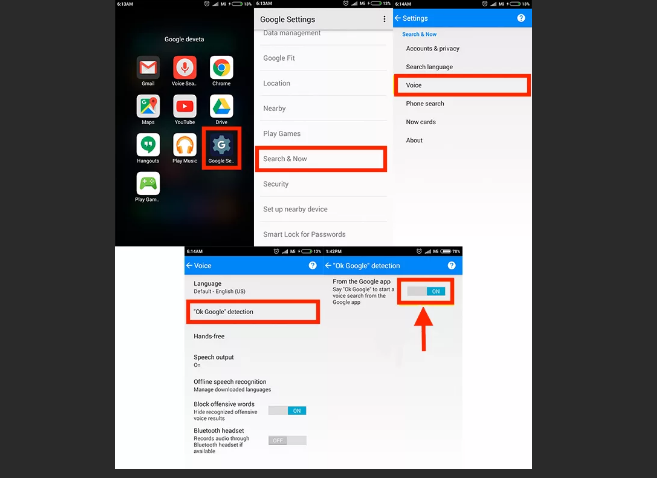
Практически любые модели телефонов защищают свои звук воспроизводимые устройства специальной сеткой. А она часто забивается пылью, мусором из наших карманов и другими нечистотами.
Их очистка поможет усилить голос собеседника, если приглушения незначительны. Если звук из динамиков вовсе не выходит, значит пора отнести сотовый в ближайший сервис для ремонта. Но пока не спешите отдавать устройство в ремонт. Наши рекомендации должны помочь даже в сложных ситуациях.
Чистка динамика Xiaomi — инструкция
Каждый день мы активно используем свои смартфоны в помещении и на улице, из-за чего в разъемах накапливается пыль и мелкие инородные предметы. Если засоряется ЮСБ-порт, то возникают трудности с подключением кабеля, а загрязнение динамиков приводит к некачественному звуку и плохой слышимости собеседника. Поэтому сегодня расскажем, как самостоятельно почистить динамик на телефоне Xiaomi , не прибегая к помощи мастера.
Нужно ли прочищать динамик и как часто

В сетку динамика попадает множество мелких частиц: пыль, грязь, крошки от еды, песок. Все это блокирует выход звука, и динамик начинает трещать, скрипеть или тихо воспроизводить звучание. Загрязнения могут быть незаметны, но это не значит, что их нет. Поэтому рекомендуется раз в месяц проводить обязательную очистку. Делать это чаще не стоит, чтобы не повредить важные детали.
Также придерживайтесь нижеописанных правил:
1.Старайтесь не использовать мобильное устройство на пляже, поскольку песок быстро забьет разъемы.
2.Держите телефон как можно дальше от воды. У большинства смартфонов Сяоми нет влагозащиты.
3.Не используйте острые предметы, такие как булавки, пинцет, иголки. Они могут повредить сетку динамика.
4.Ни в коем случае не проводите влажную очистку с использованием воды. Это только увеличит риск окисления внутренних элементов телефона.
Как чистить динамик на Сяоми механическим способом

Рассмотрим поэтапный процесс очистки. Внимательно выполняйте каждый шаг и будьте осторожны.
При небольших загрязнениях
Это стандартная чистка, которую можно проводить в профилактических целях.
2.Переведите пылесос на минимальную мощность и снимите щетку.
3.Поднесите сопло пылесоса к динамику смартфона. Расстояние должно составлять 2-3 см. Струя воздуха прочистит загрязнения.
4.Если в сетке динамика по-прежнему заметны кусочки инородных тел, аккуратно уберите их зубочисткой.
При сильных загрязнениях
Бывает, что пылесос сразу не способен полностью прочистить динамик. В таком случае нужно смочить ватную палочку в спиртовом растворе и приложить ее к сетке на одну-две минуты. Проследите, чтобы капли не попали в разъем. После того, как спирт растворит обширные загрязнения, вооружаемся пылесосом и приступаем к вышеописанной процедуре: сначала продуваем воздухом, потом дополнительно прочищаем зубной палочкой.
Программная очистка
Это более безопасный способ. На некоторых моделях Xiaomi есть системная функция «Очистка динамика». В течение 30 секунд будет раздаваться вибрирующий звуковой сигнал, который избавит громкоговоритель от пыли. Для большей эффективности выставьте максимальную громкость и несколько раз аккуратно встряхните устройство.
Мы разобрались, как почистить динамик на смартфонах Xiaomi и Redmi. Данная инструкция будет эффективна даже на устаревших устройствах, таких как Редми Ноут 7, Ноут 8, Ми 9Т и так далее. А как часто вы прочищаете динамик смартфона?
Через редактор mixer_path.xml
Корневой каталог мобильных гаджетов содержит файл mixer_path.xml, который ограничивает системные нагрузки. В нём имеется подраздел, регулирующий предельно допустимый звук устройства. Если его правильно отредактировать, то звук усилится.
Алгоритм действий таков:
- Запустите файл mixer_path.xml и отыщите в нём строчку:
- Далее нужно отыскать:
Иногда может быть не одно значение, а два. Отредактировать нужно оба. Конкретный пример
- Теперь увеличиваем value=> не более, чем на 10 пунктов. Пример, было 60, а установили 70:
- Затем отыскиваем строчку:
- Нам интересны два показателя:
- Изменяем value=>/> не более, чем на 10 пунктов. Например, было 20, а установили 30:
- В окончание процедуры сохраняем внесённые модификации и перезагружаем девайс.
После включения микрофон смартфона будет звучать громче.
Если ничего не работает
Если все вышеперечисленное не сработало и перед обращением в техническую службу, мы можем попытаться перезагрузить мобильный или даже выключить его на несколько минут. Если это также не помогло, может быть, настало время восстановить заводские настройки мобильного телефона, чтобы восстановить все настройки в исходное состояние. Если этот последний шаг тоже не работает, он очень вероятно, что динамик поврежден и нам нужна помощь профессионального техника. Наше решение также может быть в звуковом аксессуаре для нашего мобильного телефона, который предлагает нам лучшие результаты, чем стереодинамики.
Увеличить громкость динамика
Начать нужно с самых банальных действий: убедитесь, что на вашем телефоне не отключен звук. Возможно, вы случайно поставили режим «Без звука» или «Не беспокоить».
При регулировании громкости с помощью боковых кнопок высвечиваются три ползунка: рингтон, будильник и мультимедиа. Пользователи часто путают эти режимы и понижают звук совсем не той функции, которую хотели.
Если динамик все равно звучит слишком тихо, возможно, он был поврежден. Для проверки его состояния воспользуйтесь тестом, который расположен в специальном инженерном меню. Это меню скрыто от обычных пользователей, так что зайти в него можно двумя способами:
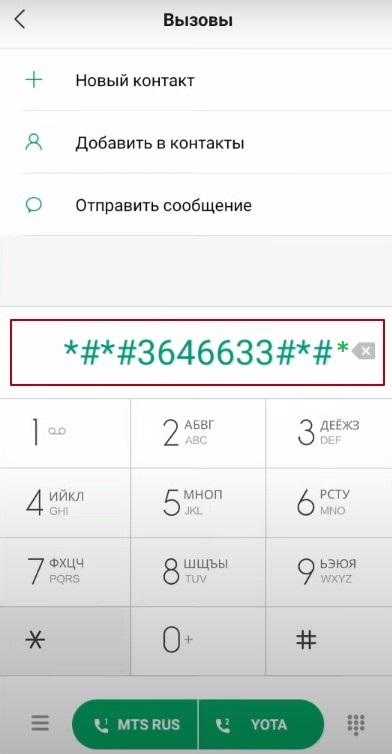 1. в приложении звонков наберите код *#*#6484#*#* (на некоторых моделях телефонов срабатывают коды *#*#3646633#*#* или*#*#4636#*#*)
1. в приложении звонков наберите код *#*#6484#*#* (на некоторых моделях телефонов срабатывают коды *#*#3646633#*#* или*#*#4636#*#*)
2. зайдите в «Настройки» — «О телефоне» и нажмите 5 раз подряд на строку «Версия ядра».
В любом случае перед вами появится серый экран с пятью кнопками:
- automatic test;
- single item test;
- test report;
- sw and hw version;
- device view.
Нас интересует раздел «Single item test». Как следует из названия, в этом пункте можно протестировать какую-нибудь конкретную опцию. Заходим в этот раздел и ищем кнопку «Receiver», которая обозначает основной динамик. После нажатия кнопки телефон будет проигрывать тестовую мелодию, после чего вам станет ясно, работает ли динамик или он звучит слишком тихо.
Для проверки состояния разговорного динамика нажмите кнопку «Speaker»
Когда-то инженерное меню позволяло вручную регулировать значения громкости, но на новых прошивках (начиная с MIUI 9.2) можно только протестировать состояние динамика, и понять, работает ли он нормально, либо звук снижен в силу каких-то технических или операционных причин.
Любопытно, что порой на флагманских устройствах громкость динамика может быть снижена из-за ограничений законодательства.
Дело в том, что некоторые европейские страны строго контролируют допустимый уровень производимого шума. Таким образом, Xiaomi не может продавать свои смартфоны на территории этих стран, если звук динамика будет слишком сильным.
Тем не менее, обойти это странное ограничение можно очень просто:
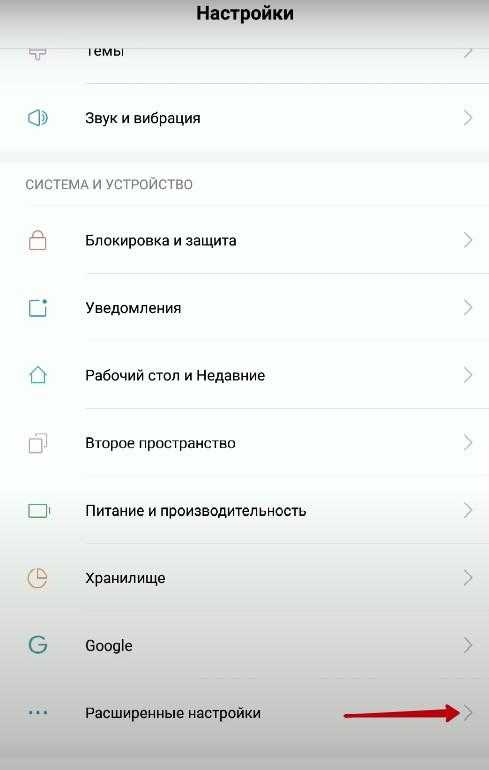 1. Зайдите в настройки и нажмите на строку «Расширенные настройки».
1. Зайдите в настройки и нажмите на строку «Расширенные настройки».
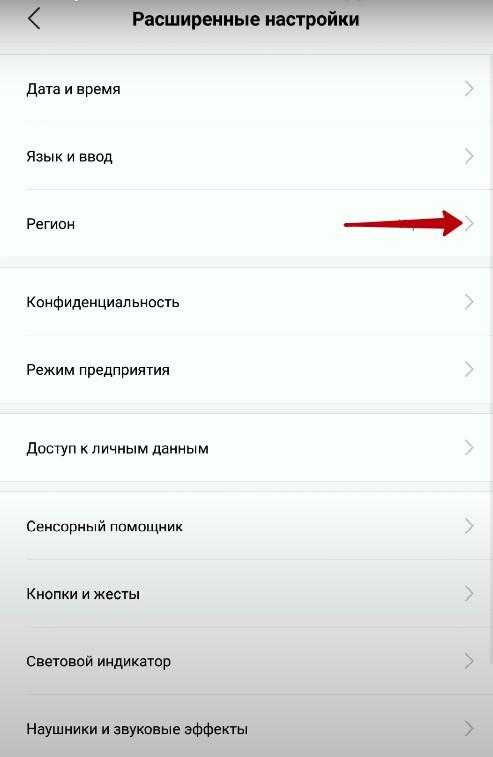 2. Выберите раздел «Регион».
2. Выберите раздел «Регион».
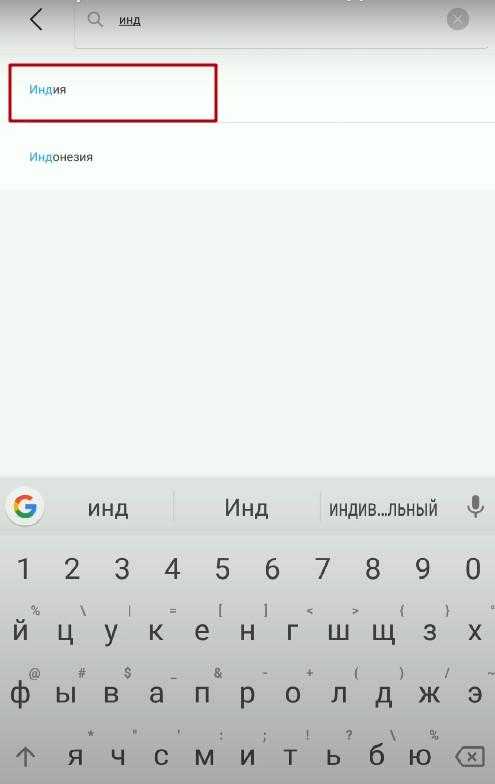 3. Поменяйте свой регион на КНДР, Индию или Тайвань.
3. Поменяйте свой регион на КНДР, Индию или Тайвань.
4. Перезагрузите телефон.
Проверьте громкость: если она повысилась, то поменяйте часовой пояс и пользуйтесь телефоном как обычно.
В смартфонах, которые имеют функцию разблокировки по лицу, смена региона может не повлиять на увеличение громкости.
Снять завод восстановления
Вероятно, это последнее, что вы можете сделать, чтобы исправить какую-либо проблему с программным обеспечением. Здесь я говорю об удалении всех данных устройства, поэтому необходимо заранее создать резервную копию. Вот как это сделать.
- Во-первых, выключите телефон.
- Нажмите на Питание плюс кнопки увеличения громкости одновременно в течение нескольких секунд, пока Логотип Mi появляется на экране.
- Теперь вам нужно восстановить завод. Используйте качельку регулировки громкости для изменения параметров, пока кнопка питания делает выбор.
- Перейти к «Очистить данные / восстановить заводские настройки >> Да — удалить все данные».
- Когда процесс завершится, выберите «Перезагрузите систему сейчас» и это сделано.
Что такое инженерное меню в смартфонах
Инженерное меню Xiaomi представляет собой совокупность функций телефона для тестирования каждого отдельного модуля устройства (камеры, вибрации, экрана и других), выявления неисправностей в прошивке и их исправления. Ошибки можно устранить без обращения в сервисный центр.
Выявив нарушения в работе, можно вернуть гаджет в магазин, не потратив лишних денег, времени и сил.
По умолчанию скрытый режим настроек спрятан от пользователя. Связано это с тем, что неопытный юзер может сбить настройки телефона, нажав не туда. В таком случае старые ошибки не исчезнут, а новые появятся
Поэтому инженерным меню следует пользоваться осторожно
Также специалисты рекомендуют перед началом работы на листик выписать первоначальные настройки, чтобы в случае неудачных действий все можно было вернуть обратно.
Список функций
Сервисное меню предоставляет ряд возможностей.
Информация о версии. В этом пункте указаны IMEI-коды телефона. А также информация об установленных компонентах, их производителях и ID.
Например, в инженерном меню указано, что у Xiaomi Redmi 4x процессор Snapdragon 435, у Redmi 7 – Snapdragon 632, а у Redmi 4 pro – Snapdragon 625. Сравнив их, можно более грамотно выбрать смартфон.
Определение SIM. Этот пункт проверяет наличие сим-карт и мощность их сигнала.
SD-карта. Тестирует установленный накопитель. Выводит на экран данные о СД карте, ее объеме и оставшемся свободном месте.
Клавиатура и вибрация. Проверяет исправность вибрации на устройстве. Также программа запросит вас нажать на кнопки увеличения и уменьшения громкости для теста годности качелек регулировки.
Led Test. Проверяет фонарик, вспышку экрана при уведомлении и вибрацию. Все это включается в случайном порядке, а вы должны нажать на соответствующие кнопки. Например, загорелся фонарик – кнопка White Flash Light.
Край сенсорной панели. Тест тачскрина на наличие мертвых зон. Проверить дисплей можно закрасив все прямоугольники в синий цвет.
LCM. Тест на выявление битых пикселей. Обязательно проведите его перед покупкой. На рабочем столе битые пиксели совсем не видны. Если вы купите телефон с таким браком, вернуть его не сможете, так как эта ситуация не является гарантийным случаем.
Receiver. Проверка разговорного динамика. Нужно ввести продиктованные числа. Впрочем, неполадки с динамиком будут заметны и при включении любого аудиофайла.
Динамик. Проверка заднего динамика, принцип тот же что и у Receiver.
Микрофон. Тут все ясно. Для прохождения теста требуется что-нибудь сказать в микрофон.
Sub MIC. Проверка вспомогательного микрофона, функция которого – шумоподавление при разговоре. Такая деталь присутствует во всех современных смартфонах.
Гарнитура. Этот пункт тестирует не телефон, а подключенные наушники. Очень полезная штука для проверки контакта штекера гарнитуры и гнезда телефона.
Fm-радио. Подключаем микрофон и тангенту и выбираем частоту радиостанции, либо ищем автоматически.
Acceleration Sensor Calibration. Калибровка не корректно работающего датчика приближения.
Acceleration Sensor (FullTest). Дает возможность протестировать датчик приближения. Если поднести ладонь и закрыть цифру на экране, она должна изменить своё значение на 0. После того, как ладонь убрана, должно вернуться первоначальное значение. Если этого не происходит, следует провести калибровку или ремонт датчика.
Магнитный датчик. Тестирует работу магнитного датчика для компаса.
ALS/PS. Тестирование датчика освещенности (он необходим для работы автояркости) и датчика приближения, который гасит телефон при приближении к уху.
OTG. Проверка специальной функции, позволяющей подключить к телефону мышь, клавиатуру и прочие устройства. Для этого теста вам понадобится специальный переходник.
Battery/Charge. Показывает информацию о батарее и ее свойствах.
CameraBack. Тест основной камеры.
Передняя камера. Тест фронтальной камеры.
SarSansor. Проверка наличия и интенсивности электромагнитного поля. Есть только в более или менее новых смартфонах, таких как mi 6 или Xiaomi Redmi 3.
Геолокация. Проверка на работоспособность GPS-датчиков.



![Как увеличить громкость динамика на xiaomi – 3 способа [2020]](http://ogorshkov.ru/wp-content/uploads/2/a/4/2a44fc3849eeaaa3ee52875eaeee2329.jpeg)



























